SDFormatter - bezplatný nástroj na formátovanie pamäťových kariet

- 2912
- 632
- Stanislav Mora
Jedna z najčastejšie kladených otázok na fórach IT súvisí s problémami s pamäťovou kartou, najmä s populárnym zabezpečeným digitálnym formátom. Formátovanie bleskových jednotiek môže často vyriešiť veľa problémov, ale nie vždy. Pre používateľov digitálnych fotoaparátov je používanie ich fotoaparátu preferovaným spôsobom zničenia informácií. Aj keď sa to zvyčajne neodporúča, niektoré formátové karty cez počítač. Ale ani jedna z metód nie je spoľahlivá. Aj keď nástroje formátovania dodávané s operačnými systémami môžu formátovať rôzne nosiče údajov vrátane zabezpečeného digitálneho, môžu viesť k zníženiu výkonu. Sdformatter prichádza na záchranu.

Ako pracovať s aplikáciou SDFormtater.
Čo je tento program
Používanie programu SDFormatter zvyšuje výkon a rýchlosť pamäťovej karty a tiež zvyšuje ich životnosť.
Výhody:
- Masové odstránenie údajov.
- Jednoduché použitie.
Nedostatky:
- Neumožňuje zvoliť samostatné súbory.
Niektoré verejné služby môžu formátovať chránenú oblasť, ale SD Formattera - nie.
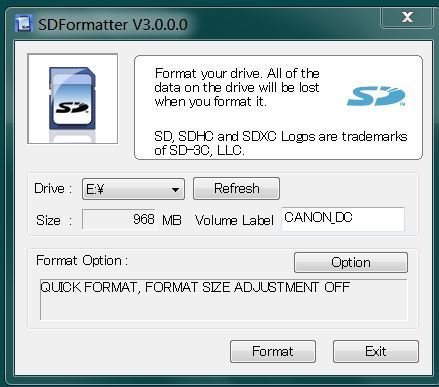
Kľúčové funkcie a funkcie
SDFormatter podporuje tri typy formátovacích operácií:
- Rýchle - rýchle formátovanie, ktoré iba inicializuje parametre súborového systému, ale nie oblasť s údajmi o užívateľských údajoch.
- FULL (ERASE) - Inicializuje parameter systému súborov a deleys všetky oblasti používateľských údajov. Ak existuje niečo, čo nepodporuje spracovanie premytia v súlade so zariadením na rozhranie SD, spracovanie premytia sa odovzdáva a rovnaký postup sa spustí, akoby ste vybrali rýchlu možnosť.
- Úplné (prepísanie/resciscript) - Inicializuje parametre súborového systému vo všetkých oblastiach používateľských údajov.
SDFormatter pracuje s množstvom operačných systémov Windows a Mac. Môže byť použitý s nasledujúcimi zariadeniami:
- Zabezpečený digitálny konektor na počítači.
- USB Secure Digital - Zariadenie na čítanie pamäťových kariet.
- Karta adaptéra PC, Cardbus alebo ExpressCard SD.
Ak chcete zistiť požiadavky na systém a nahrajte bezplatnú kópiu nástroja na formátovanie SD, navštívte webovú stránku programu.

Ako používať program SDFormatter
Pri prvom použití sdformatter sa otvorí hlavné okno. Tu sú k dispozícii nasledujúce položky ponuky:
- Zoznam diskov - tu sú formáty SD/SDHC/SDXC. V tomto zozname si môžete vybrať kartu na formátovanie.
- Tlačidlo „UPDATE“ - Používa sa na aktualizáciu zoznamu zistených jednotiek. Pri vložení nového SD/SDHC/SDXC stlačte toto tlačidlo.
- Typ karty - Toto pole označuje typ vybranej jednotky: SD, SDHC alebo SDXC.
- Logo SD Card - Toto pole zobrazuje logo Flash Drive (SD, SDHC alebo logo vybraného SDXC).
- Kapacita - Toto pole označuje kapacitu jednotky. V systéme Windows sa počíta so základňou 1024 (t.e. 1 kb = 1024 bajtov) a v Mac OS x/macos sa kapacita vypočíta na základe 1000 (tj 1 kb = 1 000 bajtov).
- Rýchle formátovanie - voľba vykonáva rýchle formátovanie a deleys všetky položky Post/Catalog, inicializácia systému systémových parametrov. Dáta zaznamenané v súboroch sa navyše inicializujú. Ak potrebujete inicializovať údaje do súborov, použite možnosť [Prepíšte formát].
- Prepätie formátu - Deleys záznamy súboru/katalógu, inicializáciu parametrov súborového systému a vymazanie všetkých údajov úplným prepisom oblasti používateľských údajov. Táto možnosť formátovania vyžaduje oveľa viac času ako rýchle formátovanie programu, v závislosti od kapacity jednotky. Uistite sa, že váš počítač je pripojený k zdroju napájania a režim čakania je zakázaný.
- Nastavenia formátu CHS (k dispozícii iba vo verzii Windows) - reguluje formátovaný kontajner navrhnutý počtom valcov, hláv a sektorov (CHS). K dispozícii pre rýchle formátovanie a pre prepisovanie.
- Tom Mark - tu sa zobrazuje Tom Map. Môžete predstaviť novú značku Toma na nahrávanie počas formátovania (až 11 znakov v poli [Tom Tag]).
- Tlačidlo formátovania - všetko je tu jasné. Na spustenie je potrebné potvrdiť akciu.
- Tlačidlo Zrušiť - zruší aktuálne formátovanie operácie. Ak zrušíte operáciu formátovania počas [prepisovania], oblasť používateľských údajov sa však nebude prepísať, parametre systému súborov sa inicializujú a štítok zväzku sa zaznamená na jednotke Flash.
- Informácie o pokroku - Táto správa označuje aktuálny pokrok formátovania.
Pokyny v angličtine a japončine sú k dispozícii na webovej stránke vývojára.
Odstránenie rozbitých sektorov
Ďalšia aplikácia SDFormatter je vhodná v tom, že s jej pomocou môžete odstrániť rozbité sektory na pamäťových kartách. Vznikajú v dôsledku prirodzeného opotrebenia pamäťového čipu, menej často k nedodržaniu prevádzkových pravidiel pre jednotku (napríklad extrahovanie z záznamu alebo čítania údajov z nej).
Požehnané sektory vedú k poškodeniu pamäťovej karty. Napríklad, ak sa karta používa vo fotoaparáte, potom, ak sú na nej poškodené oblasti, niektoré fotografie sa v budúcnosti nebudú môcť otvoriť. Odstránenie rozbitých sektorov ich navždy zakazuje používať, to znamená, že gadget ďalej zapisuje súbory iba na servisnú oblasť dátovej jednotky, čím ich zachová pred poškodením.
Predtým, ako odstránite rozbité sektory pomocou SDFormatter, odporúča sa skontrolovať pamäťovú kartu so štandardnými nástrojmi Windows Tools. Toto je potrebné:
- Pripojte ho cez čítačku kariet k počítaču;
- Otvorte „môj počítač“, na požadovanej jednotke kliknite na pravé tlačidlo myši a vyberte „Vlastnosti“;
- Prejdite na kartu „Service“, vyberte možnosť „Check“;
- Všimnite si existujúce 2 body a kliknite na „OK“;
- Počkajte na koniec auditu (proces môže trvať niekoľko hodín, závisí od objemu, ako aj od všeobecného stavu jednotky).
Ďalej musíte spustiť iba SDFormatter a Formát v plnom režime (prepísanie/praskanie). Všetky údaje na jednotke budú zničené, zatiaľ čo zhluky, ktoré nemožno prepísať, budú označené ako „zlomené“. Tieto informácie sa tiež zadávajú do ovládača pamäťovej karty, takže aj keď sú nainštalované v inom zariadení, poškodené sektory sa stále nebudú používať.
Dôležité komentáre
Nenastávajte zaznamenané médiá, okrem SD/SDHC/SDXC, pomocou SDFormATTER. Ak ste náhodou naformátovali zaznamenaný nosič odlišný od SD/SDHC/SDXC, naformátujte ho pomocou vhodného formátovacieho softvéru, ktorý prichádza spolu s operátorom. Ak chcete bezpečne extrahovať kartu na Windows a Mac, použite funkciu Ejektu. Po začiatku formátovania už všetky zaznamenané informácie nebudú k dispozícii. Pred formátovaním dôjde k varovaniu, že všetky údaje je možné odstrániť. Pred formátovaním skontrolujte polohu ochrany prepínača z záznamu. Poloha by mala byť v polohe, nie uzamknutia. Ak SDFormatter nerozpoznáva SD/SDHC/SDXC, znova ho vložte a stlačte tlačidlo [UPDATE], potom potvrďte, že karta je správne rozpoznávaná.
Program na mape netvorí chránenú oblasť. Používa ho CPRM (ochrana obsahu pre zaznamenaných operátorov) a mala by byť naformátovaná zodpovedajúcou aplikáciou počítača alebo hostiteľského zariadenia SD, ktoré poskytujú funkciu CPRM. Ak je váš systém kompatibilný s SD/SDHC/SDXC, ale karta nie je rozpoznaná, skúste reštartovať počítač a znova spustiť SDFormatter. Ak vyberiete možnosť [Rapid Formating], všetky súbory sa odstránia. Údaje v súboroch však zostanú stále na karte a môžu sa obnoviť pomocou nástroja na obnovenie údajov. Použite [Prepísať formát], ak chcete úplne vymazať všetky údaje v súboroch.
SDFormatter netvorí SD/SDHC/SDXC, šifrovaný pomocou „BitLocker to Go“, ktorý je vybavený Windows. Pred formátovaním odomknite kartu. Vykonanie formátovania karty SD na Windows a Mac OS X/MacOS vyžaduje práva správcu. Praskanie môže byť dlhý proces v závislosti od veľkosti a rýchlosti karty. Uistite sa, že váš počítač je pripojený k zdroju striedavého prúdu a režim čakania je zakázaný.
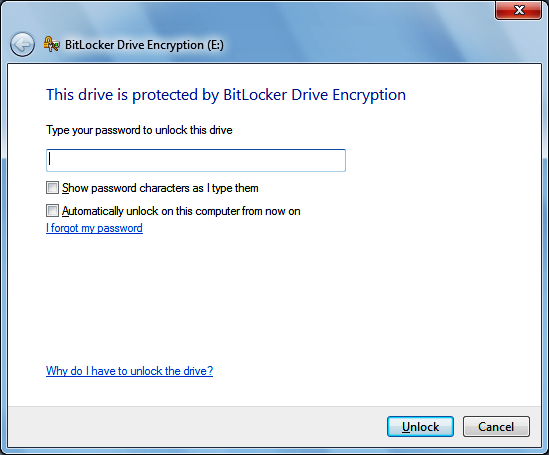
Možné problémy a ich riešenia
SDFormatter, navrhnutý špeciálne pre chránené digitálne pamäťové karty, sa považuje za najlepší nástroj na formátovanie kariet SD/SDHC/SDXC. A je úplne zadarmo! Vývojári pravidelne opravujú chyby a počúvajú komentáre používateľa. Pri práci s programom sa môžu takéto problémy vyskytnúť:
- PC nevidí SD. Počítač nevidí Micro SD. Pri pripojení sa objaví nový disk, ale neotvorí sa. V takýchto prípadoch tablet a fotoaparát hovoria: „Formát karty“, ale program SDFormatter to tiež nemôže rozpoznať. Odporúča sa stiahnuť program TestDisk tu. Bez ohľadu na jeho rozhranie konzoly je s ním veľmi ľahké pracovať. TestDisk má kontrolované nastavenie, okrem toho môžete obnoviť nielen obsah disku, ale aj počiatočnú štruktúru tabuľky.
- Telefón nevidí SD. PC vidí, ale neumožňuje formátovanie. Ak telefón vôbec nevidí SD a počítač ho vidí, ale neumožňuje ho naformátovať, zatiaľ čo sa zobrazuje priesvitný disk, karta je chránená pred nahrávaním. Ak program neumožňuje formátovanie jedným z dostupných prostriedkov, potom na akúkoľvek možnosť, ktorú si vyberiete, nezáleží na tom. Pretože pamäťovú kartu je možné rozpoznať, v tomto prípade môže pomôcť formátovanie pomocou fotoaparátu alebo fotoaparátu.
- Pri pokuse o otvorenie flash jednotky cez SDFormatter, okno vyskočí so správou: „Pamäťová karta používa iná aplikácia. Zatvorte ďalšiu žiadosť a zopakujte pokus “. Táto správa sa zobrazí okamžite po pokuse o spustenie nástroja. V tomto prípade má SD zlé bloky. Ak je to pravda, pamäťová karta bola mimo prevádzky! Skutočnosť, že spomenutý softvér nepomohol, pravdepodobne to len dokazuje.
- Flashova jednotka sa otvára, ale nie je možné na ňu zapisovať alebo vymazať čokoľvek. Pri pripojení karty k fotoaparátu sa zobrazí správa, že jednotka je poškodená. V takýchto prípadoch SDFormatter tvrdí, že disk je chránený pred zaznamenaním alebo poškodenou pamäťovou kartou. Tu by ste sa mali obrátiť na podpornú službu výrobcu. Možno majú špecializované programy pre svoje výrobky.
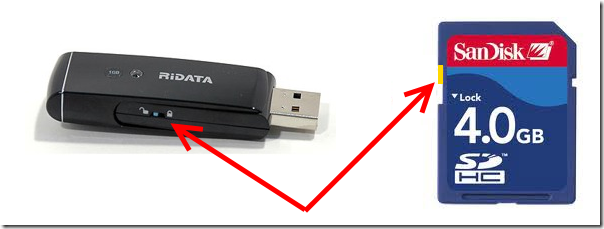
- Pamäťová karta sa utopila a stala sa nečitateľnou. Po záplavách riadenia diskov sa deteguje pamäťová karta a s normálnou kapacitou. Konvenčné formátovanie systému Windows nepomáha ako formátovanie prostredníctvom SDFormatter. Prehadzovacie sektory používajúce DMDE (aj keď operácia končí bez chýb) tiež nemusí poskytnúť výsledky.
Nikto nie je schopný predpovedať, ako bude kontrolór konať v akomkoľvek fyzickom dopade na ňu. Teoreticky takáto príležitosť existuje, ale v každom prípade je to len predpoklad, pretože ani jedna jednotka nemá „záplavový senzor“. Stav karty je najpravdepodobnejšie k dispozícii iba na čítanie v dôsledku opotrebenia pamäťových buniek, ktoré sa môžu zrýchliť v dôsledku fyzického nárazu.
- Pamäťová karta sa nenachádza na všetkých zariadeniach. Dôvod leží v zariadení na čítanie karty, ktoré určuje váš OS, pravdepodobne kontakt s kartou. Možným riešením je zabezpečiť, aby bol medzi telefónom a zariadením na čítanie kariet kontakt a zariadenie na čítanie karty. Vyhľadajte zariadenie, ktoré dokáže čítať pamäťovú kartu. Nič iné sa nedá urobiť. Ak potrebujete údaje na pamäťovej karte, vezmite ich k profesionálom, ktorí ich obnovia v laboratórnych podmienkach.
- SDFormatter nemôže formátovať jednotku Flash. Pamäťová karta prepínala režim prevádzky na „Iba na čítanie“. Musíte ho vymeniť v záruke.
- Nesprávna kapacita pamäťovej karty. Ak R-Studio a T. D. Rozpoznajte kapacitu pohonu (je dôležité, aby nejde o časť, ale o disk), je lepšie kontaktovať profesionálov so špeciálnym vybavením, ktoré bude analyzovať disk a prijímať údaje manuálne. Ale s istotou môžeme povedať, že ide o „smrť“ časti pamäte alebo chybu ovládača pri jej kopírovaní. V obidvoch prípadoch, pomocou softvérovej metódy, nemôžete robiť nič.
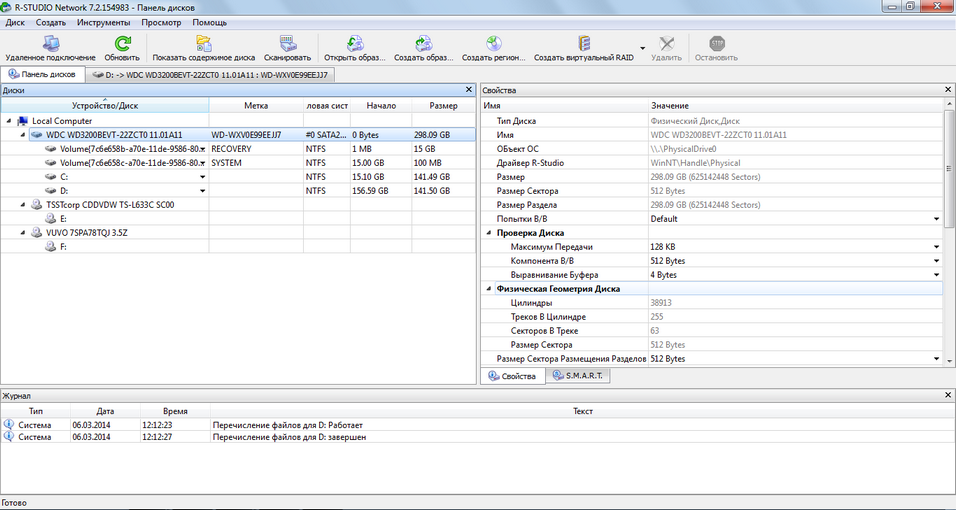
- Záznam na karte SD nie je k dispozícii. Jednotka nezomrela - je zablokovaná. A v skutočnosti najbežnejším spôsobom, varuje používateľa. Posledné karty SD (najmä prechádzajú) v akejkoľvek „zlej situácii“, práve takto. Dôvodom je buď mechanické opotrebenie alebo vnútorné poruchy. Vymeňte kartu na základe záruky a ak neexistuje takáto možnosť, vráťte ju výrobcovi.
Na formátovanie kariet SD/SDHC/SDXC sa dôrazne odporúča používať SDFormatter, a nie na formátovacie nástroje dodávané s operačnými systémami. Nástroje zabudované do OS môžu spravidla formátovať rôznych nosičov údajov vrátane kariet SD/SDHC/SDXC, ale v prípade, že neexistujú správne optimalizácia, to zvyčajne vedie k zníženiu výkonu.
- « Spôsoby, ako rýchlo vyhľadávať súbory v počítači so systémom Windows
- Všetko o programe prehliadača hry Zaxar, čo je táto aplikácia a ako sa jej zbaviť »

